Converta rapidamente datas para o formato de data ordinal no Excel
Normalmente, ao digitar ou receber uma data (por exemplo, 1/18/2021) no Excel, você pode facilmente formatá-la em vários estilos, como 18-Jan, 18-Jan-21, 18 de Janeiro de2021, Segunda-feira,18 de Janeiro de2021, entre outros. No entanto, alguns usuários podem precisar exibir o dia como um número ordinal e alterar a data para 18º de Janeiro de2021; existe alguma solução rápida para isso? Aqui, Kutools para Excel lança a Converter data em data serial fórmula para resolver esse problema facilmente no Excel.
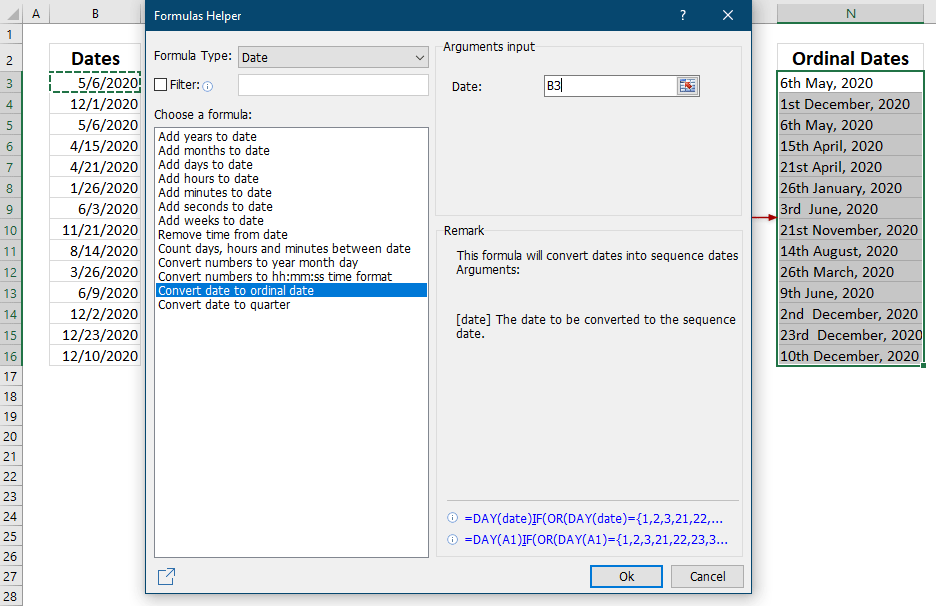
Usos
Esta seção irá orientá-lo a aplicar a fórmula Converter data em data serial para converter uma data comum em uma data ordinal no Excel.
1. Selecione uma célula em branco onde você deseja exibir o resultado da conversão.
2. Clique em Kutools > Assistente de Fórmulas > Data & Hora > Converter data em data serial para ativar este recurso.
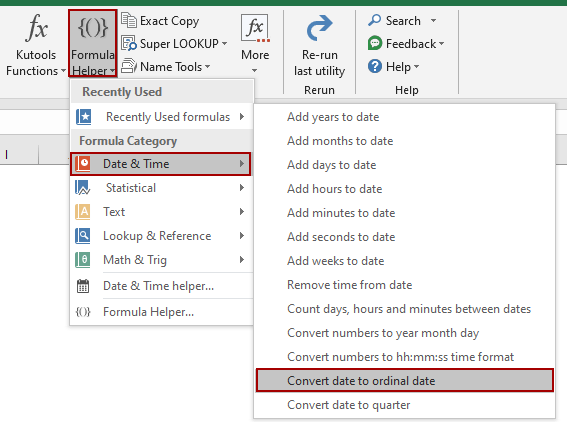
3. Agora a caixa de diálogo Assistente de Fórmulas será exibida com a Converter data em data serial fórmula destacada na Selecione uma fórmula caixa de lista. Na caixa Data clique no botão Procurar para especificar a data que você deseja converter.
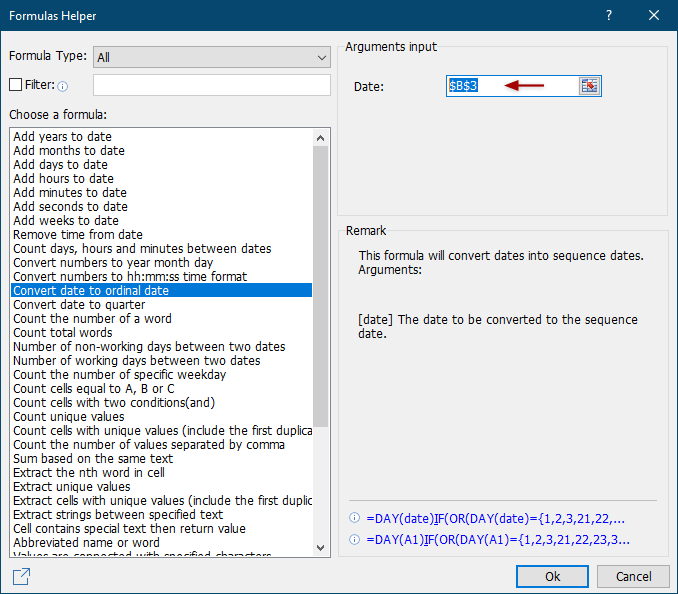
Dicas:
(1) Ao especificar uma célula de data na caixa Data , a referência da célula é absoluta por padrão. Se você precisar copiar a fórmula para outras células arrastando a Alça de Preenchimento Automático, é recomendável alterar manualmente a referência absoluta para relativa.
(2) Como alternativa, você também pode digitar manualmente uma data no formato m/d/aaaa na caixa Data .
4. Clique no botão Ok.
Agora o resultado da conversão será exibido. Se necessário, arraste a Alça de Preenchimento Automático da célula do resultado para copiar a fórmula para outras células.

Observações
1. Você pode clicar em Kutools > Assistente de Fórmulas > Assistente de Fórmulas para abrir a caixa de diálogo Assistente de Fórmulas e, em seguida, selecionar manualmente a fórmula Converter data em data serial na caixa Selecione uma fórmula da lista.

2. Na caixa de diálogo Assistente de Fórmulas, você pode selecionar Data no Tipo de Fórmula da lista suspensa para exibir apenas as fórmulas relacionadas a datas e, assim, selecionar rapidamente a fórmula Converter data em data serial na caixa Selecione uma fórmula da lista.

3. Na caixa de diálogo Assistente de Fórmulas, você também pode ativar a opção Filtro e digitar uma palavra-chave, por exemplo, ord, para filtrar rapidamente a fórmula Converter data em data serial na caixa Selecione uma fórmula da lista.

4. Na caixa de diálogo Assistente de Fórmulas, clique no ícone Compartilhar ícone ![]() para compartilhar o grupo de recursos em suas redes sociais.
para compartilhar o grupo de recursos em suas redes sociais.
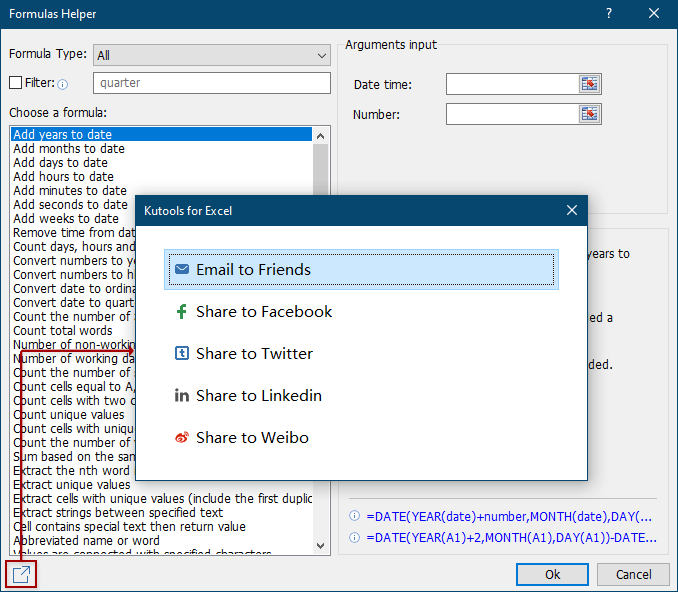
Ferramentas de Produtividade Recomendadas
Office Tab: Use abas práticas no Microsoft Office, assim como no Chrome, Firefox e no novo navegador Edge. Alterne facilmente entre documentos com abas — sem mais janelas desorganizadas. Saiba mais...
Kutools para Outlook: Kutools para Outlook oferece mais de 100 recursos poderosos para o Microsoft Outlook 2010–2024 (e versões posteriores), além do Microsoft 365, ajudando você a simplificar a gestão de e-mails e aumentar a produtividade. Saiba mais...
Kutools para Excel
Kutools para Excel oferece mais de 300 recursos avançados para agilizar seu trabalho no Excel 2010 – 2024 e Microsoft 365. O recurso acima é apenas um dos muitos instrumentos que economizam tempo incluídos.

